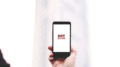格安スマホをシニア向けに設定する方法と、入れておくと便利なアプリを紹介します
スマホを使う方が簡単に使いやすくなるように考慮して、設定変更したりアプリをインストールしてくださいね。
シニアの方には特にホーム画面をシンプルに設定することで使いやすくなりますよ。
シニア向けにスマホを簡単に使えるようにするおすすめ設定
Googleアカウントを作成
まだGoogleアカウントを取得していない場合は、まずGoogleアカウントを取得しましょう。

TONEモバイル・LINEモバイル・楽天モバイルなどの格安スマホでは、ドコモ・au・ソフトバンクなどで使っていたメールアドレス(キャリアメール)が使えません。
そこで、Gmailのメールアドレス(フリーメール)を代わりに使えるようにします。

Googleアカウントを取得してGmailを使えるようにしておけば、今後スマホを乗り換えたとしても継続して使い続けられるので便利ですよ
Gmail以外にもGoogleには便利なサービスがたくさんありますので、下のリンクからアクセスしてGoogleアカウントを取得しましょう。
文字サイズ(フォントサイズ)を大きくする
スマホ画面に表示される文字のサイズ(フォントサイズ)を大きくして、シニアの方でも見やすいように設定しましょう。
機種によって設定方法に違いがありますが、下記方法と同じように文字サイズを変更できます。
設定画面を開いて、「画面」や「ディスプレイ」の項目を開き、「フォントサイズ」を選択します。ここでは“極大”の文字サイズを選びました。

このように文字サイズが大きくなりました。


これでGmailやLINEなどの文字も大きく見やすくなります
文字の入力方法をガラケー方式(携帯打ち)に変更
スマホで文字を入力する場合、多くの方はフリック入力(指をスライドさせて文字を選ぶ方法)で行っているかと思います。
しかし、ガラケーの文字入力方法である「トグル入力」(いわゆる「ケータイ打ち」)に慣れたシニアの方にとってはフリック入力はとっつきにくいかもしれません。
そこで、文字の入力方法をガラケーと同じ「トグル入力」(ケータイ打ち)に変更すると良いでしょう。
設定から「言語と入力」の項目から変更できます(機種によって変更方法が多少異なります)。

とはいえ、慣れればフリック入力の方が早く文字が入力できるので、あえてフリック入力を覚えてもらうのもアリだと思います
ユーザー補助設定を変更【拡大操作・長押し感知など】
設定にある「ユーザー補助設定」でもシニア向けに変更できる設定がいくつかあります。
「拡大操作」をONにすると、画面を3回タップすることで画面を拡大できるようになります。

拡大する機能は便利ですが3回素早くタップしないといけないので、シニアの方は使いこなすのが難しいかもしれないのが難点です。
また、「押し続ける時間」を「長め」に設定することで、アプリのアイコンを長めに押し続けないとアプリが起動しないようになります。

これでアプリのアイコンを間違ってタッチすることによる誤作動を防ぐことができます。
シニア向けのAndroid(アンドロイド)スマホにおすすめのアプリ
ここからは、シニアの方が利用するスマホに入れておくと便利なアプリを紹介します。
といっても、どれもシニア以外の方もよく使っているアプリなので馴染みがあると思います。
ポイントは、アプリをいくつもインストールしすぎないことです。必要なアプリのみをインストールしましょう。
Googleアプリ(最初からインストールされているアプリ)
【Gmail】キャリアメールの代わりに使用
Googleアカウントを取得した際にGmailも作成できますので、今後はGmailのメールアドレスを使ってメールをするようにしましょう。
Gmailであればスマホ会社を乗り換えてもそのまま使い続けることができて非常に便利です。
【Googleフォト】写真の自動バックアップと共有
写真や動画を自動で、しかも無料・容量無制限でバックアップできる超おすすめアプリです。
写真の共有も簡単にできますので、孫の写真を両親に簡単に見せてあげられるようになります。

スマホのデータが消えたりスマホ自体を紛失してしまったとしても、Googleフォトに保存してあれば大切な写真を失わずにすむので安心ですね
【Googleマップ】お出かけのお供に
知らない場所に行くときに心強い味方になるナビアプリのGoogleマップ。
車のナビとしても使えて非常に便利なアプリなので、ぜひインストールしておきましょう。
【YouTube】動画視聴するシニアは意外と多い
最近知って意外だったのが、シニア層でもYouTubeを見る人が少なくないということです。

カラオケの練習のために動画を見たりなど、趣味に関連する動画をチェックするんだとか!
ひとつ注意したいのが、動画視聴は通信データの消費が激しいという点です。Wi-Fi環境がない場合は特に注意ですね。
【LINE】コミュニケーションを無料で簡単に
説明もいらないくらい定番のコミュニケーションアプリです。
LINEで趣味仲間や離れて暮らす息子・娘・孫とトーク・通話するためにスマホに乗り換えるというシニアの方もかなり多くなっています。

高齢の両親との連絡手段としてLINEを利用したくて、子がスマホをプレゼントするケースも多いですね
【Kindle電子書籍リーダー】読書好きなシニアにおすすめ
読書が好きなシニアの方のスマホにはおすすめの電子書籍アプリです。
文字が拡大できるので読みやすくなりますし、外出時に重たい本を持ち歩かなくても気軽に読めるのは嬉しいですよね。
【Amazon・楽天市場】ショッピングアプリでらくらくお買い物
スマホはネットショッピングが気軽にできるのも利点です。
近くにお店が揃っていない地方に住んでいる方はもちろん、ネットショッピングなら重たい商品を自宅まで運ぶ必要がありませんから、シニアの方にもぜひ有効利用して欲しいですよね。
とはいえ、ネットショッピングでは偽サイトなどの詐欺のリスクもつきまといますので、利用するサービスは限定しておくべきです。

Amazonと楽天市場の2つがあれば十分でしょう
【乗換案内】電車・バスの乗換案内・時刻表・運行情報アプリ
電車やバスを使う機会が多いシニアの方には乗換案内のアプリをインストールしておくと便利です。
【ADW.Launcher 2】ホーム画面のアプリを固定
シニアの方が使うスマホにぜひやっておきたいことが、ホーム画面のアプリアイコンを固定することです。
シニアの方からよく相談を受けることのひとつに、「いつも使っているアプリが無くなってしまった」というものがあります。
スマホを操作しているときに間違ってアイコンを移動させてしまったり、削除してしまうケースが多いのです。
上記のトラブルを防ぐために、ホーム画面のアプリアイコンを固定することをおすすめします。
「ADW.Launcher 2」というアプリが便利です。
スマホのホーム画面は電話・カメラなどの基本機能とLINEやGmailなどのよく使うアプリだけにして、できるかぎりシンプルに設定してあげましょう。
ホーム画面の設定が終わったらロックして、アプリアイコンを移動できないようにすれば安心です。
【カンタン!アプリ】シニア向けホームアプリ
スマホのホーム画面を簡単にシニア向けにしてくれるアプリもあります。
ドコモのシニア向けスマホ「らくらくスマートフォン」のように、ホーム画面をシンプルにするアプリです。

最初は無料で使えますが、使い続けるには480円でアプリを購入する必要があります。

簡単でわかりやすいホーム画面になりますが、見た目があまりにも地味なので好みは分かれそうですね
まとめ:格安スマホでも設定・アプリでシニア向けにできる

ドコモ・au・ソフトバンクなどの大手キャリアには、「らくらくスマートフォン」や「シンプルスマホ」といったいわゆる“シニア向け”のスマホ機種が用意されています。
シニアの方に使ってもらうスマホ機種として、こういったシニア向けスマホを選ぶことも考えられますが、「大手キャリアは料金が高い」ことと「シニア向け機種は性能が低い」ことから、あまりおすすめできません。
シニア向けスマホはホーム画面がシンプルでわかりやすいというメリットがありますが、格安スマホでも今回紹介した設定やアプリで「らくらくスマートフォン」のようなシニア向けスマホに設定することができます。
格安スマホは料金が圧倒的に安いのはもちろん、機種も高性能なものが用意されていますので、格安スマホをシニア向けに設定することでお得にスマホを利用するのがおすすめです。